Die Funktion zum Sperren privater Browsing-Tabs in Safari unter macOS Sonoma bietet verbesserte Sicherheit und Datenschutz für Mac-Benutzer. Durch einfache Schritte können Benutzer ihre privaten Tabs in Safari sperren und entsperren, wobei die Authentifizierung über Touch ID oder Passwort erfolgt. Diese Funktion ist besonders nützlich für den Schutz sensibler Informationen und bietet zusätzliche Sicherheit bei der Verwendung von Online-Zahlungssystemen. Es ermöglicht auch, private Tabs offen zu lassen, ohne sich Sorgen um unbefugten Zugriff zu machen.
Safari Private Fenster auf dem Mac sperren
Die Einführung der Möglichkeit, private Tabs oder Fenster in Safari unter macOS Sonoma zu sperren, ist eine bedeutende Neuerung. Diese Funktion ermöglicht es den Benutzern, ihre Privatsphäre zu schützen, indem sie sicherstellen, dass niemand ohne ihre Erlaubnis auf ihre privaten Tabs zugreifen kann. Hier sind die Schritte, um diese Funktion zu nutzen:
- Starten Sie Safari auf Ihrem Mac.
- Klicken Sie in der Menüleiste auf Safari und wählen Sie Einstellungen.
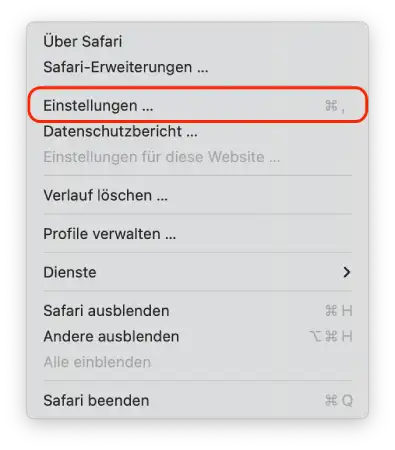
- Gehen Sie zum Datenschutz-Tab und aktivieren Sie „Touch ID zum Anzeigen gesperrter Tabs anfordern„.
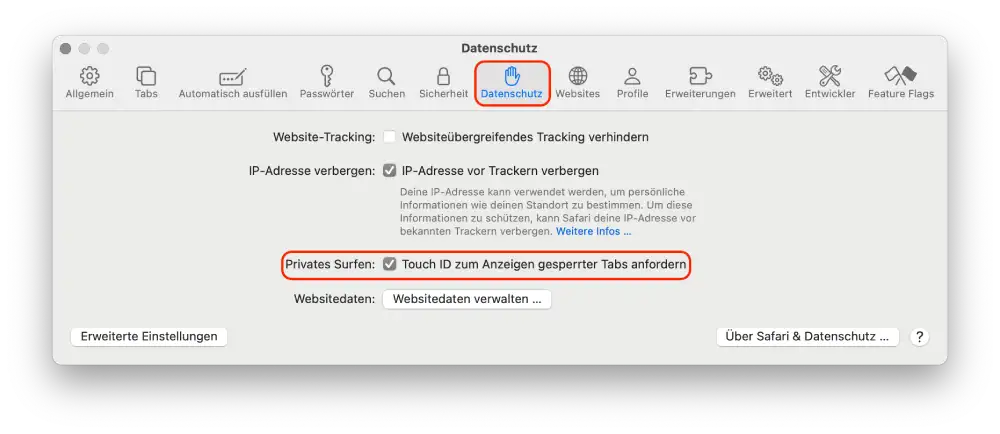
Nachdem Sie diese Schritte ausgeführt haben, werden Ihre privaten Safari-Tabs automatisch gesperrt, wenn der Bildschirm Ihres Macs ausgeschaltet wird oder Sie die App wechseln. Um sie wieder zu besuchen, müssen Sie sie entsperren.
Verwendung eines gesperrten privaten Fensters in Safari auf dem Mac
Wenn Sie das nächste Mal ein zuvor geöffnetes privates Safari-Fenster auf Ihrem Mac besuchen, erscheint ein Bildschirm, der anzeigt, dass das private Browsing gesperrt ist. Verwenden Sie dann Ihre Touch ID oder Ihr Passwort, um den privaten Tab zu entsperren. Nachdem macOS Ihre Touch ID oder Ihr Passwort verifiziert hat, können Sie das private Fenster erneut durchsuchen.



